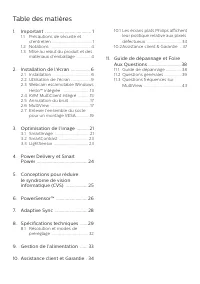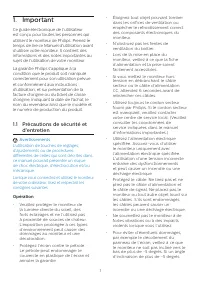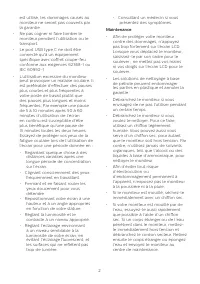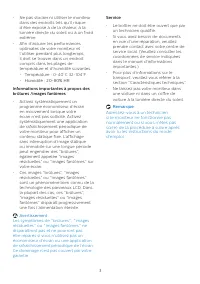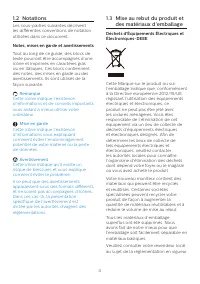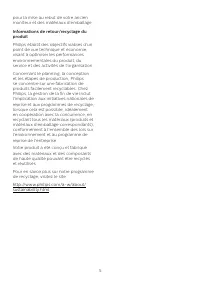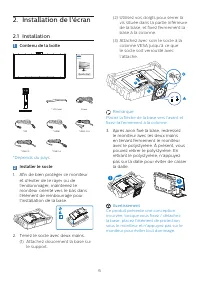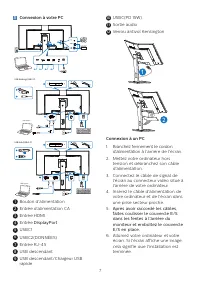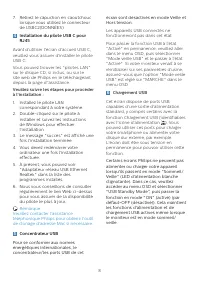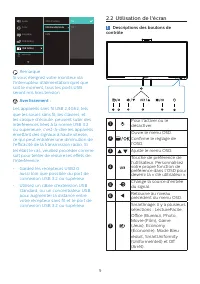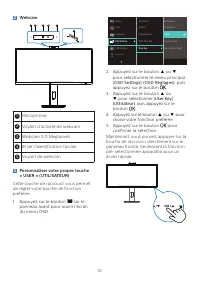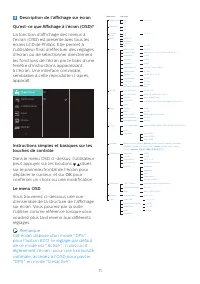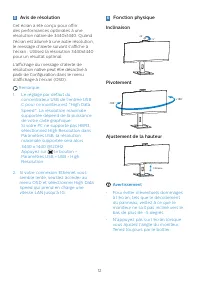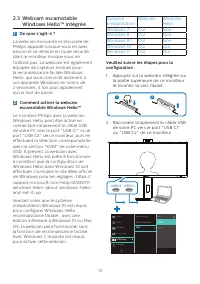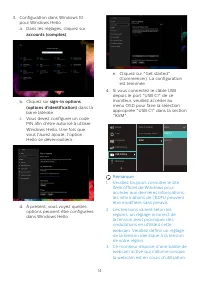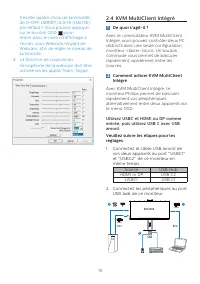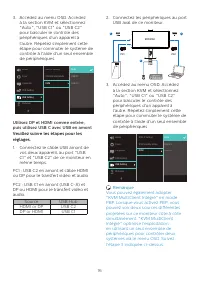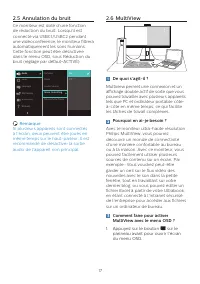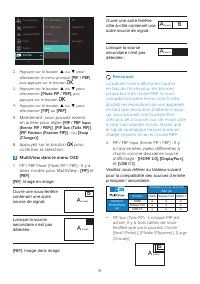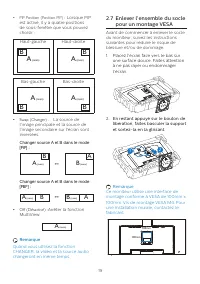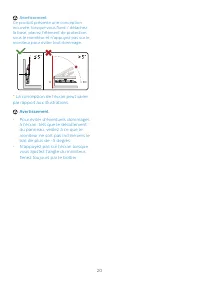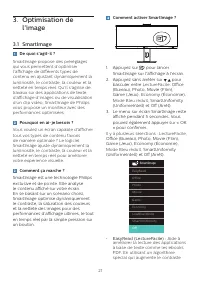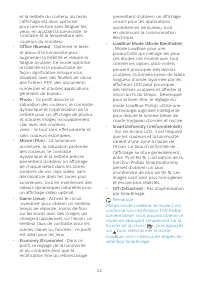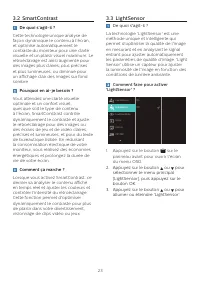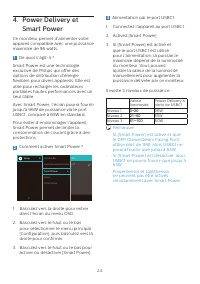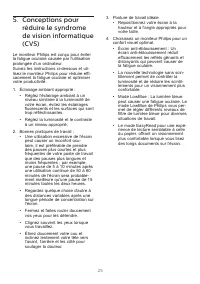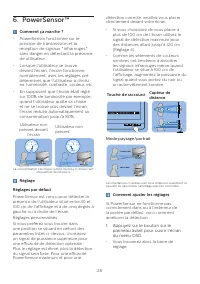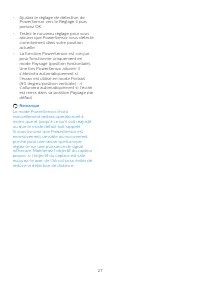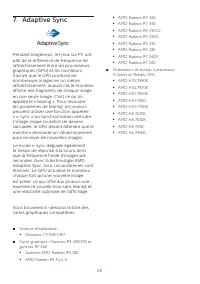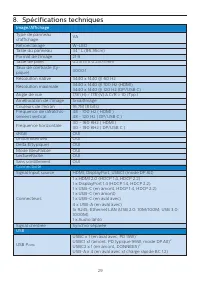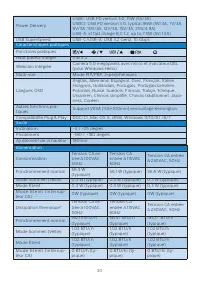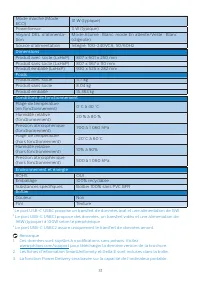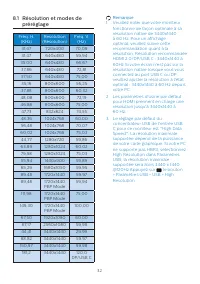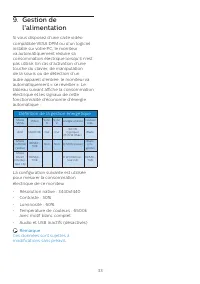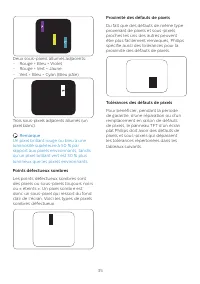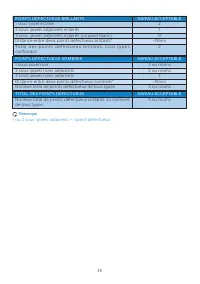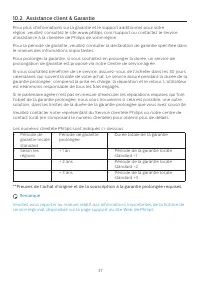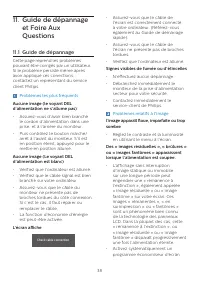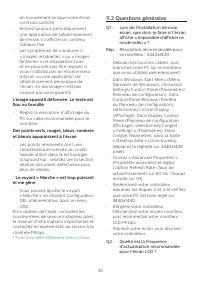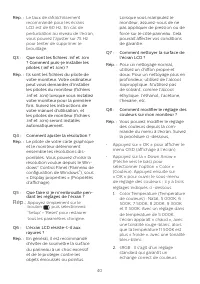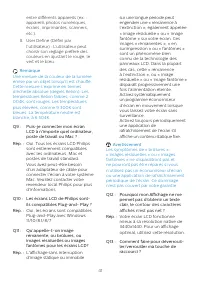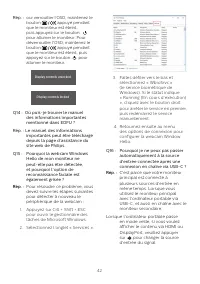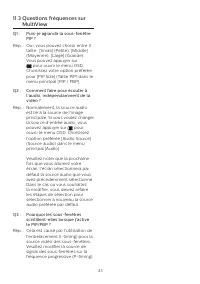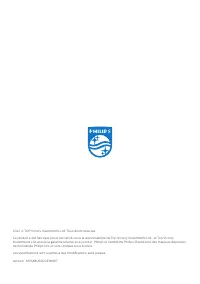Page 2 - Table des matières; Précautions de sécurité et; Power Delivery et Smart; Résolution et modes de; Guide de dépannage et Foire
Table des matières 1. Important ...................................... 1 1.1 Précautions de sécurité et d’entretien ..................................... 1 1.2 Notations ...................................... 41.3 Mise au rebut du produit et des matériaux d’emballage ............. 4 2. Installation ...
Page 3 - Avertissements
1 1. Important Ce guide électronique de l’utilisateur est conçu pour toutes les personnes qui utilisent le moniteur de Philips. Prenez le temps de lire ce Manuel d'utilisation avant d’utiliser votre moniteur. Il contient des informations et des notes importantes au sujet de l'utilisation de votre mo...
Page 4 - Maintenance
2 est utilisé, les dommages causés au moniteur ne seront pas couverts par la garantie. • Ne pas cogner ni faire tomber le moniteur pendant l’utilisation ou le transport. • Le port USB type C ne doit être connecté qu'à un équipement spécifique avec coffret coupe-feu conforme aux exigences 62368-1 ou ...
Page 5 - Service
3 • Ne pas stocker ni utiliser le moniteur dans des endroits tels qu’il risque d’être exposé à de la chaleur, à la lumière directe du soleil ou à un froid extrême. • Afin d’assurer les performances optimales de votre moniteur et l’utiliser pendant plus longtemps, il doit se trouver dans un endroit c...
Page 6 - Mise au rebut du produit et; Déchets d'Équipements Électriques et
4 1.2 Notations Les sous-parties suivantes décrivent les différentes conventions de notation utilisées dans ce document. Notes, mises en garde et avertissements Tout au long de ce guide, des blocs de texte pourront être accompagnés d’une icône et imprimés en caractères gras ou en italiques. Ces bloc...
Page 8 - Contenu de la boîte; Installer le socle; Avertissement
6 2. Installation de l'écran 2.1 Installation 1 Contenu de la boîte Power * I/O Cover * HDMI * DP *USB C-C *USB C-A *USB C-C/A Quick start Register your product and get support at www.philips.com/welcome 34B1U5600CH Business Monitor 5000 Series *Dépends du pays 2 Installer le socle 1. Afin de bien p...
Page 9 - Connexion à votre PC; DisplayPort
7 3 Connexion à votre PC USBC1 USBC2 (DATA) HDMI USB RJ45 USBC (PD15W) AUDIO OUT Fast Charger 2 1 3 5 7 8 9 11 12 4 6 10 USB docking (USB C-C) OR a b USBC1 USB Type-C USB a-1 a-2 c 1 2 USB hub (USB A-C) OR b USB Type-A USB c 1 2 a USBC1 USBC2 OR a-1 a-2 1 Bouton d'alimentation 2 Entrée d'alimentatio...
Page 14 - Avis de résolution; Remarque; Fonction physique
12 5 Avis de résolution Cet écran a été conçu pour offrir des performances optimales à une résolution native de 3440x1440. Quand l'écran est allumé à une autre résolution, le message d’alerte suivant s’affiche à l’écran : Utilisez la résolution 3440x1440 pour un résultat optimal. L’affichage du mess...
Page 15 - Comment activer la webcam
13 2.3 Webcam escamotable Windows Hello™ intégrée 1 De quoi s’agit-il ? La webcam innovante et sécurisée de Philips apparaît lorsque vous en avez besoin et se rétracte en toute sécurité dans le moniteur lorsque vous ne l'utilisez pas. La webcam est également équipée de capteurs évolués pour la recon...
Page 17 - KVM MultiClient Intégré; Comment activer KVM MultiClient
15 Il existe quatre choix de luminosité, de 0=OFF (ARRÊT) à 4=HI (HAUTE), par défaut 1. Vous pouvez appuyer sur le bouton OSD pour entrer dans le menu d'affichage à l'écran, sous Webcam>Voyant de Webcam, afin de régler le niveau de luminosité. 4. La fonction de coupure du microphone de la webcam ...
Page 19 - Annulation du bruit
17 2.5 Annulation du bruit Ce moniteur est doté d’une fonction de réduction du bruit. Lorsqu'il est connecté via USBC1/USBC2 pendant une vidéoconférence, le moniteur filtrera automatiquement les sons humains. Cette fonction peut être désactivée dans le menu OSD, sous Réduction du bruit (réglage par ...
Page 20 - Appuyez sur le bouton ▲ ou ▼ pour; Large
18 Input Picture PowerSensor PIP/PBP LowBlue Mode LightSensor PIP / PBP Input PIP / PBP Mode PIP Position PIP Size Off DisplayPort Small Top-Right Swap 2. Appuyez sur le bouton ▲ ou ▼ pour sélectionner le menu principal [PIP / PBP ], puis appuyez sur le bouton . 3. Appuyez sur le bouton ▲ ou ▼ pour s...
Page 21 - Enlever l’ensemble du socle; Placez l'écran face vers le bas sur
19 • PIP Position (Position PIP) : Lorsque PIP est activé, il y a quatre positions de sous-fenêtre que vous pouvez choisir : Haut-gauche Haut-droite B A (main) B A (main) Bas-gauche Bas-droite B A (main) A (main) B • Swap (Changer) : La source de l'image principale et la source de l'image secondaire...
Page 23 - l’image; Comment ça marche ?
21 3. Optimisation de l’image 3.1 SmartImage De quoi s’agit-il ? SmartImage propose des préréglages qui vous permettent d’optimiser l’affichage de différents types de contenu en ajustant dynamiquement la luminosité, le contraste, la couleur et la netteté en temps réel. Qu’il s’agisse de travaux sur ...
Page 26 - Niveau 1
24 4. Power Delivery et Smart Power Ce moniteur permet d’alimenter votre appareil compatible avec une puissance maximale de 96 watts. 1 De quoi s’agit-il ? Smart Power est une technologie exclusive de Philips qui offre des options de distribution d’énergie flexibles pour divers appareils. Elle est u...
Page 28 - Mode paysage/portrait; Appuyez sur le bouton sur le
26 6. PowerSensor™ Comment ça marche ? • PowerSensor fonctionne sur le principe de transmission et la réception de signaux "infrarouges" sans danger en détectant la présence de utilisateur. • Lorsque l'utilisateur se trouve devant l'écran, l'écran fonctionne normalement, avec les réglages pr...
Page 30 - Adaptive Sync; Système d’exploitation
28 7. Adaptive Sync Adaptive Sync Pendant longtemps, les jeux sur PC ont pâti de la différence de fréquence de rafraîchissement entre les processeurs graphiques (GPU) et les moniteurs. Il arrive que le GPU produise de nombreuses images en un même rafraîchissement, auquel cas le moniteur affiche des ...
Page 31 - Spécifications techniques; Sans scintillement; Connectivité
29 8. Spécifications techniques Image/Affichage Type de panneau d'affichage VA Rétroéclairage W-LED Taille du panneau 34’’ L (86.36cm) Format de l’image 21:9 Taille de pixel 0.23175 X 0.23175 mm Taux de contraste (ty-pique) 3000:1 Résolution native 3440 x 1440 @ 60 Hz Résolution maximale 3440 x 1440...
Page 33 - PowerSensor; Dimensions
31 Mode marche (Mode ECO) 31 W (typique) PowerSensor 11 W (typique) Voyant DEL d’alimenta-tion Mode Allumé : Blanc, mode En attente/Veille : Blanc (clignote) Source d’alimentation Intégré, 100-240VCA, 50/60Hz Dimensions Produit avec socle (LxHxP) 807 x 601 x 250 mm Produit sans socle (LxHxP) 807 x 3...
Page 34 - Resolution
32 8.1 Résolution et modes de préréglage Fréq. H. (KHz) Resolution (Résolution) Fréq. V. (Hz) 31,47 720x400 70,09 31,47 640x480 59,94 35,00 640x480 66,67 37,86 640x480 72,81 37,50 640x480 75,00 35,16 800x600 56,25 37,88 800x600 60,32 48,08 800x600 72,19 46,88 800x600 75,00 47,73 832x624 74,55 48,36 ...
Page 35 - l’alimentation; Définition de la gestion énergétique
33 9. Gestion de l’alimentation Si vous disposez d’une carte vidéo compatible VESA DPM ou d’un logiciel installé sur votre PC, le moniteur va automatiquement réduire sa consommation électrique lorsqu’il n’est pas utilisé. En cas d’activation d’une touche du clavier, de manipulation de la souris ou d...
Page 36 - Les écrans plats Philips; subpixel; Pixels et sous-pixels
34 10. Assistance client et Garantie 10.1 Les écrans plats Philips affichent leur politique relative aux pixels défectueux Philips s'efforce de livrer des produits de la plus haute qualité. Nous utilisons les processus de fabrication les plus avancés de l’industrie et les méthodes les plus strictes ...
Page 40 - Guide de dépannage; Problèmes les plus fréquents
38 11. Guide de dépannage et Foire Aux Questions 11.1 Guide de dépannage Cette page reprend les problèmes pouvant être corrigés par un utilisateur. Si le problème persiste même après avoir appliqué ces corrections, contactez un représentant du service client Philips. Problèmes les plus fréquents Auc...
Page 41 - * Fonctionnalité différente selon l’écran.; Questions générales; Résolution recommandée pour
39 en mouvement lorsque votre écran n’est pas sollicité. • Activez toujours périodiquement une application de rafraîchissement de l'écran s'il affiche un contenu statique fixe. • Les symptômes de « brûlures », « images résiduelles » ou « images fantômes » ne disparaîtront pas et ne pourront pas être...
Page 42 - dant les réglages de l’écran ?; Appuyez simplement sur le; Q7 : Comment nettoyer la surface de
40 Rép. : Le taux de rafraîchissement recommandé pour les écrans LCD est de 60 Hz. En cas de perturbation au niveau de l'écran, vous pouvez l'ajuster sur 75 Hz pour tenter de supprimer le brouillage. Q3 : Que sont les fichiers .inf et .icm ? Comment puis-je installer les pilotes (.inf et .icm) ? Rép...
Page 44 - Q15 : Pourquoi la webcam Windows
42 Rép. : our verrouiller l'OSD, maintenez le bouton appuyé pendant que le moniteur est éteint, puis appuyez sur le bouton pour allumer le moniteur. Pour déverrouiller l'OSD, maintenez le bouton appuyé pendant que le moniteur est éteint, puis appuyez sur le bouton pour allumer le moniteur. ...
Page 45 - pour ouvrir le menu OSD.
43 11.3 Questions fréquences sur MultiView Q1 : Puis-je agrandir la sous-fenêtre PIP ? Rép. : Oui, vous pouvez choisir entre 3 taille : [Small] (Petite), [Middle] (Moyenne), [Large] (Grande). Vous pouvez appuyer sur pour ouvrir le menu OSD. Choisissez votre option préférée pour [PIP Size] (Taille Pi...